Netflix lanzó una nueva función: la transferencia de perfiles. Dado que la compañía quiere animar a los usuarios añadidos (en diferentes domicilios) a pagar sus propias suscripciones, el anuncio de la herramienta augura el fin de las cuentas compartidas. Así que, si quieres seguir viendo su contenido y mantener todas tus preferencias, lo mejor es que sepas cómo transferir un perfil de Netflix a una cuenta nueva. Aquí te mostramos el proceso.
La Guía Central también recomienda:
La herramienta anunciada por Netflix permite que las personas que utilizan una cuenta existente, puedan tener su mismo perfil cuando comiencen una nueva suscripción, es decir, recomendaciones personalizadas, su historial, su lista, las partidas de juegos y otros ajustes.
Cómo transferir un perfil de Netflix a una cuenta nueva
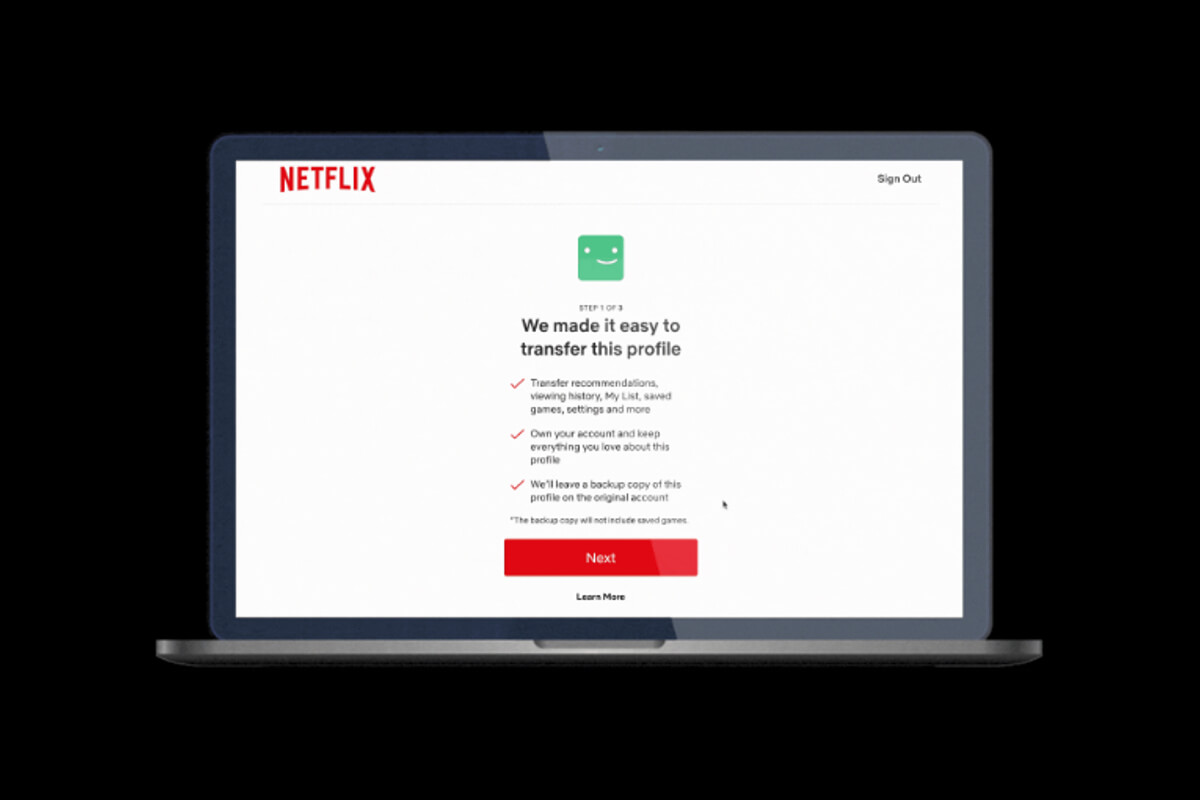
La función ya se ha puesto en marcha, aunque Netflix aseguró que enviará una notificación por correo electrónico a los suscriptores de todo el mundo con la opción. Aun así, la firma ya ha entregado las instrucciones para la transferencia de perfiles.
Paso 1: abre tu navegador web favorito e ingresa al sitio web de Netflix.
Paso 2: inicia sesión.
Paso 3: ve al icono de tu perfil en la esquina superior derecha y selecciona Cuenta en el menú desplegable.
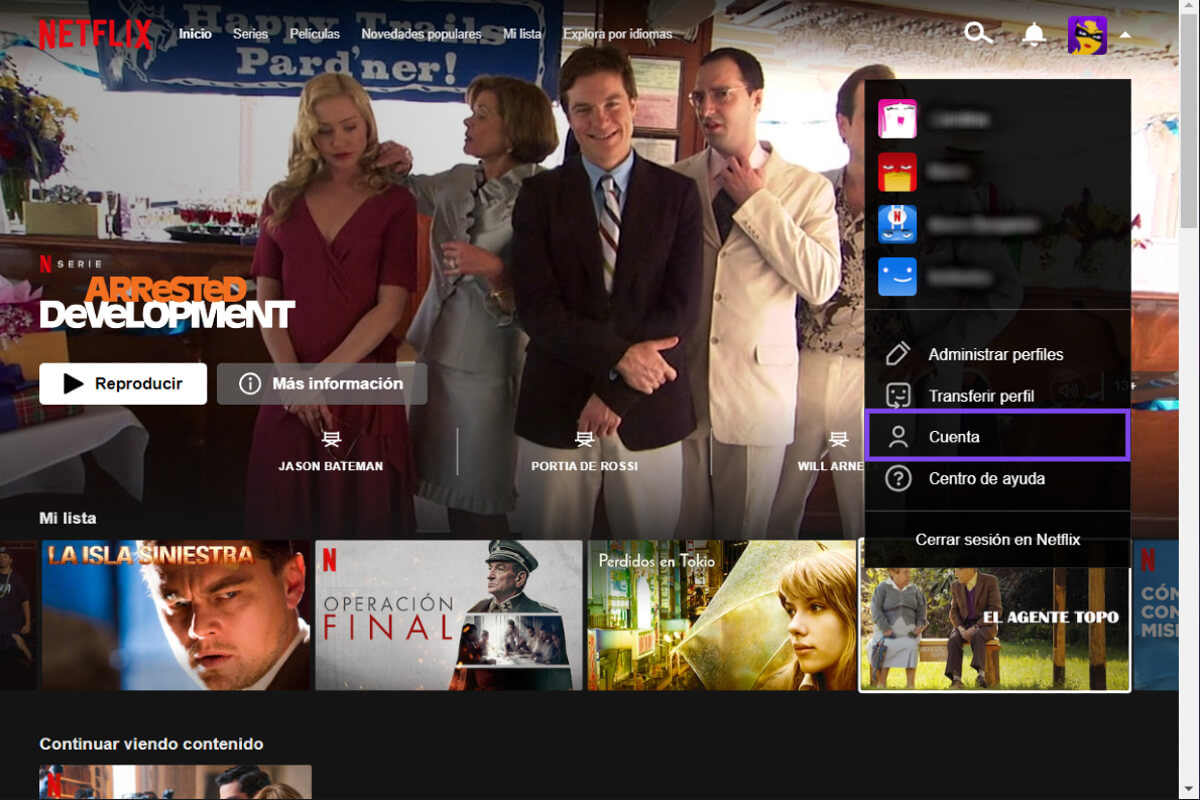
Paso 4: selecciona el perfil con el que quieres crear una cuenta nueva en la sección Perfiles y controles parentales.
Paso 5: haz clic en Transferir dentro de la sección Transferir perfil.
Si no te aparece esta opción, debes activarla. Para ello, despliega el menú junto al ícono de tu perfil en la esquina superior derecha y selecciona la opción de Activar la transferencia de perfiles. Luego, en la página nueva, da clic en Permitir.
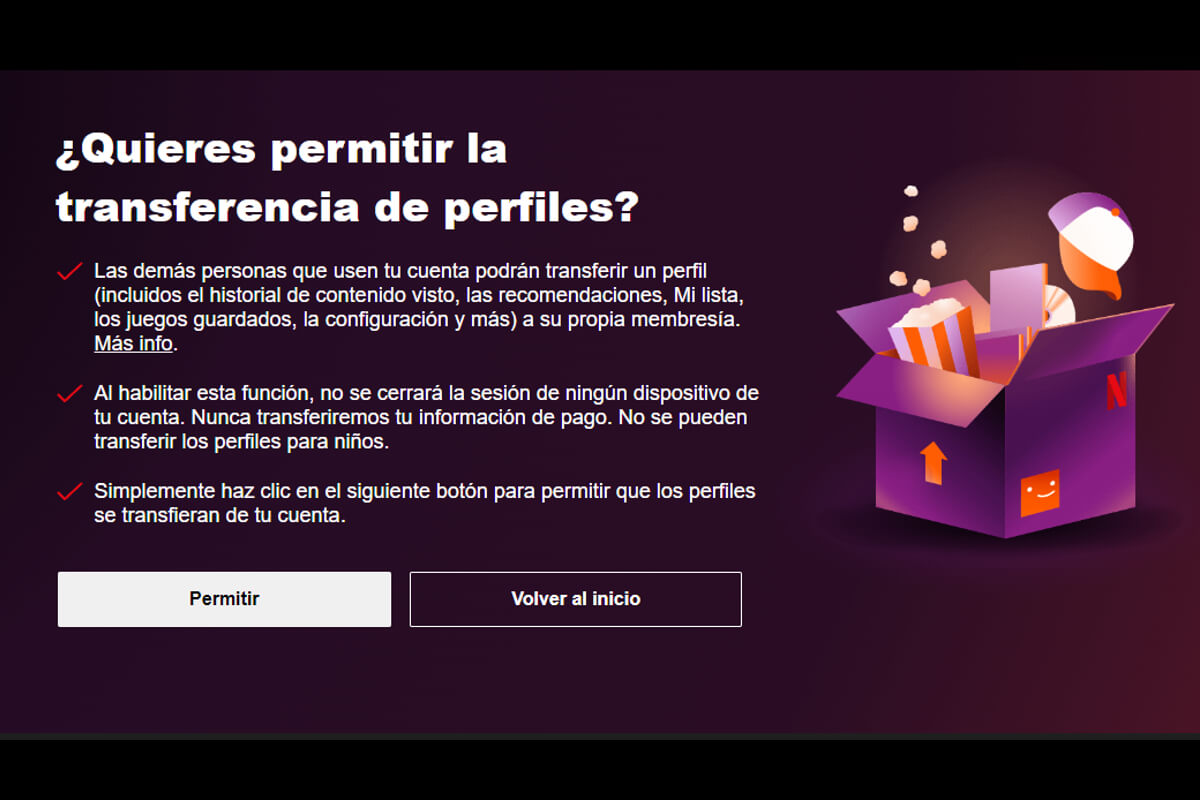
Paso 6: ingresa la dirección de correo electrónico y la contraseña que quieres usar para la cuenta nueva. Luego, sigue las indicaciones que aparecen en la pantalla para completar la configuración.
Una vez que haya terminado el proceso de transferir el perfil, la cuenta nueva estará lista para usar.
Otras instrucciones a considerar
Si comenzaste a transferir un perfil, es decir, ingresaste una dirección de correo electrónico y creaste una contraseña, puedes continuar con el proceso en cualquier momento. Para ello, debes iniciar sesión en el sitio web de Netflix con tus nuevas credenciales. Luego, debes selecciona Completar transferencia y seguir las indicaciones que aparecen en la pantalla.
Por otro lado, considera que puedes volver a desactivar la transferencia de perfiles en cualquier momento. Solo debes ingresar a la sección de ajustes de tu cuenta y hacer clic en la opción.
Finalmente, ten presente que Netflix conservará una copia del perfil en la cuenta original como respaldo.








